Виндовс Упдате није успео да се инсталира са кодом грешке 0к8024004а
У оперативном систему Виндовс 10(Windows 10) постоји једноставна функција која вам омогућава да проверите да ли постоје ажурирања(check for updates) , да их преузмете и инсталирате како бисте ажурирали систем. Међутим, понекад се многи корисници суочавају са овим проблемом који Виндовс Упдате није успео да инсталира са грешком 0к8024004а(Windows Update failed to install with error 0x8024004a) . Ово је код грешке који је вратио АПИ (API)агента за ажурирање оперативног система Виндовс(Windows Update Agent) ( ВУА(WUA) ) .
WU_E_SETUP_IN_PROGRESS – 0x8024004A – WUA operations are not available while operating system setup is running.
Код грешке Виндовс Упдате 0к8024004а(Update Error Code 0x8024004a)
Пре него што наставите, поново бисте покренули рачунар и покушали поново. Ако то не помогне, прођите кроз целу нашу листу предлога и погледајте који од њих бисте желели да испробате након креирања тачке враћања система :
- Ресетујте Виндовс Упдате Агент
- Коришћење алатке за решавање проблема Виндовс Упдате
- Ресетујте компоненте Виндовс Упдате
- Ресетујте Виндовс Упдате Цлиент
- Покрените ДИСМ(Run DISM) да бисте поправили покварени Виндовс Упдате(Windows Update)
- Ручно преузмите ажурирања.
1] Ресетујте Виндовс Упдате Агент

Ресетујте Виндовс Упдате Агент на подразумеване вредности(Reset Windows Update Agent to default) у оперативном систему Виндовс 10(Windows 10) и погледајте да ли вам то помаже. За то можете да преузмете и покренете Ресет (Reset) Виндовс Упдате Агент Тоол(Windows Update Agent Tool) од Мицрософт(Microsoft) -а . Овај алат ће ресетовати и поправити све компоненте и кључеве регистратора у вези са ВУ, открити оштећења, заменити оштећене системске датотеке, поправити оштећену слику система, ресетовати поставке Винсоцк-(Reset Winsock settings) а и тако даље.
2] Покрените алатку за решавање проблема Виндовс Упдате(Run Windows Update Troubleshooter)
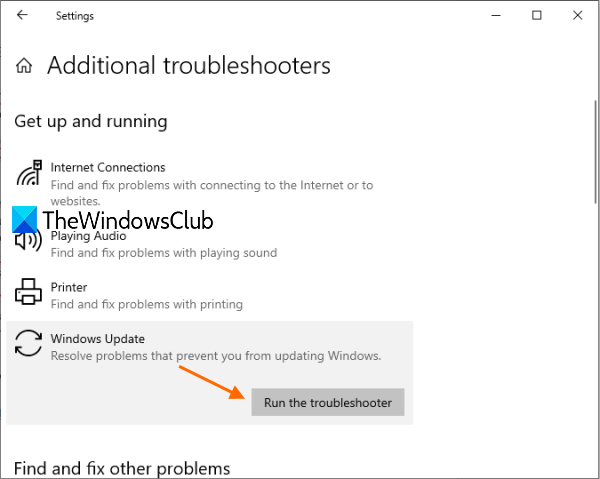
Ако вас нешто спречава да ажурирате Виндовс(Windows) , онда се може користити и ова изворна функција оперативног система Виндовс 10 . (Windows 10)Виндовс Упдате Троублесхоотер тражи проблеме и аутоматски их решава. Ово су кораци:
- Користите Win+I да отворите апликацију Подешавања
- Притисните на Ажурирање и безбедност(Update & Security)
- Изаберите Решавање проблема(Troubleshoot) видљиво на левој страни
- Изаберите Додатни алати за решавање проблема(Additional Troubleshooters) у десном одељку
- Проширите одељак Виндовс Упдате(Windows Update)
- Притисните дугме Покрени алатку за решавање проблема(Run the troubleshooter) .
3] Ресетујте компоненте Виндовс Упдате
Могуће је да алатка за решавање проблема Виндовс Упдате(Windows Update) неће успети да поправи Виндовс Упдате Агент(Windows Update Agent) . У том случају, покушајте да ресетујете све компоненте Виндовс Упдате-а(resetting all Windows Update components) .
4] Ресетујте Виндовс Упдате Цлиент

Ова скрипта за ресетовање Виндовс Упдате ПоверСхелл(Reset Windows Update PowerShell script) ће у потпуности ресетовати подешавања клијента за Виндовс Упдате . (Windows Update)Тестиран је на Виндовс 7(Windows 7) , 8, 10 и Сервер 2012(Server 2012) Р2. Он ће конфигурисати услуге и кључеве регистратора који се односе на Виндовс Упдате(Windows Update) за подразумевана подешавања. Такође ће очистити датотеке које се односе на Виндовс Упдате(Windows Update) , поред података везаних за БИТС(BITS) .
5] Покрените ДИСМ(Run DISM) да бисте поправили покварени Виндовс Упдате(Windows Update)
Такође можете да поправите оштећене системске датотеке Виндовс Упдате(Windows Update) помоћу ДИСМ алатке(DISM Tool) . Алат Дисм.еке(Dism.exe tool) се може користити у различитим ситуацијама, а једна од њих је поправка оштећених датотека Виндовс Упдате . Имајте на уму да морате да покренете другу команду ако желите да поправите оштећене системске датотеке Виндовс Упдате(Windows Update System Files) . Ако покренете уобичајену команду /RestoreHealth , то можда неће нужно помоћи.
ДИСМ(DISM) ће заменити потенцијално оштећене или недостајуће системске датотеке добрим. Међутим, ако је ваш Виндовс Упдате клијент већ покварен(Windows Update client is already broken) , од вас ће бити затражено да користите покренуту инсталацију оперативног система Виндовс(Windows) као извор за поправку или користите Виндовс(Windows) раме уз раме фасциклу из мрежног дељења, као извор датотека.
Затим ћете морати да покренете следећу команду уместо тога:
DISM.exe /Online /Cleanup-Image /RestoreHealth /Source:C:\RepairSource\Windows /LimitAccess

Овде морате да замените чувар места C:\RepairSource\Windows са локацијом вашег извора поправке.
Када се процес заврши, ДИСМ(DISM) ће креирати датотеку евиденције у %windir%/Logs/CBS/CBS.log и забележити све проблеме које алат пронађе или поправи.
Ово може помоћи у решавању проблема који могу спречити инсталирање Виндовс ажурирања(Windows Updates) .
Прочитајте(Read) : Виндовс Упдате не успе да се инсталира или неће преузети(Windows Update fails to install or will not download) .
6] Ручно преузмите ажурирања
Ако ништа не ради, потребно је да ручно преузмете ажурирања за Виндовс(download Windows updates manually) са званичне Мицрософт(Microsoft) веб локације, а затим да инсталирате преузете исправке. Ово ће решити ваш проблем.
Надам(Hope) се да ће нешто од овога помоћи.
Related posts
Како да поправите шифру грешке Виндовс Упдате 0к80070012
Како да поправите шифру грешке Виндовс Упдате 80244010
Поправите шифру грешке Виндовс Упдате 0к800700ц1
Како да поправите шифру грешке Виндовс Упдате 0к8024402ц
Како да поправите шифру грешке Виндовс Упдате 8020002Е
Како паузирати Виндовс Упдате у оперативном систему Виндовс 11/10 до 365 дана
Поправи грешку Виндовс Упдате 0к80072ЕЕ2
Поправите грешку Виндовс Упдате 0к8024а000 на Виндовс 11/10
Поправи грешку Виндовс Упдате 0к800Ф0825
Исправити грешку Виндовс Упдате Ц8000266?
Виндовс Упдате се не преузима или не инсталира, грешка 0к80070543
Поправи грешку Виндовс Упдате 0к8007065е; Инсталација ажурирања функције није успела
Поправи грешку ажурирања за Виндовс 10 0к800703Ф1
Грешка Виндовс Упдате 0Кс80073БЦ3, 0Кс8007002, 0Кс80073Б92 - 0Кс20009
Поправите грешку Виндовс Упдате 0к800ф0989 на Виндовс 11/10
Најбоље праксе за побољшање времена инсталације Виндовс Упдате-а
Поправи грешку ажурирања Виндовс 10 0кц1900104 приликом инсталирања ажурирања функција
Поправите шифру грешке Виндовс Упдате 800Ф0А13
Поправи грешку Виндовс Упдате 0к8007010б
Поправите шифру грешке Виндовс Сервер Упдате Сервицес 0к80072ЕЕ6
